Размытие на видео может существенно ухудшить его качество, и, конечно, ваши целевые пользователи не будут довольны контентом низкого качества. Это особенно важно в профессиональных областях, таких как образование, создание контента, коммуникации и т. д. К счастью, существуют способы улучшить размытое видео онлайн и бесплатно! Всё, что нужно — это найти подходящие онлайн-инструменты для редактирования, чтобы удалить размытие с видео.
В этой статье:
Почему видео получается размытым?
Размытие видео — это когда изображения или части видео становятся менее резкими и четкими. Вот несколько факторов, которые могут привести к этой проблеме:
- Тряска камеры — если камера трясётся во время записи, возможно, из-за трясущейся руки или подставки, на которой она находится, то итоговое видео не будет чётким. Некоторые фрагменты видео будут выглядеть размытыми и менее резкими.
- Плохая фокусировка — если фокус камеры не был настроен должным образом во время записи видео, оно может стать размытым.
- Низкое разрешение — видео могло быть снято с низким разрешением или с низкой частотой кадров. В таком случае видео будет нечетким и расплывчатым.
Другими причинами размытости видео могут быть грязные линзы, плохие условия освещения, неверные настройки или несовместимость устройства.
Тем не менее, размытые или нечеткие видео создают впечатление контента низкого качества для пользователей.
3 способа улучшить размытое видео онлайн и бесплатно
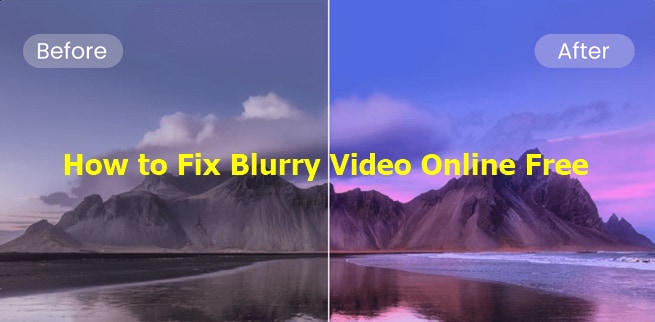
К счастью, вот несколько популярных инструментов, которые можно использовать, чтобы улучшить размытое видео онлайн и бесплатно.
| Инструменты | Эффективность | Простота использования |
| Clideo | Эффективный | Просто |
| Vmake | Средняя эффективность | Просто |
| Fotor | Средняя эффективность | Просто |
1. Clideo Video Clearer
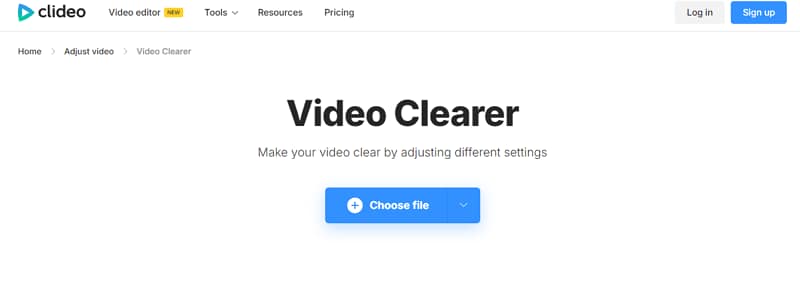
Clideo Video Clearer — это отличное онлайн-решение для устранения размытости в видео. Чтобы им воспользоваться, достаточно загрузить размытое видео на платформу Clideo.
Затем вы сможете улучшить чёткость видео, настроив такие параметры, как насыщенность, яркость, контрастность и другие настройки. Если вы хотите сделать видео более четким, можно увеличить яркость и уменьшить контраст.
Хотя это не решит все проблемы с фокусировкой, данный инструмент может значительно снизить размытость видео.
Как сделать видео более четким с помощью онлайн-инструмента Clideo?
- Перейдите на страницу Clideo Video Clearer и нажмите "Выбрать файл", чтобы загрузить ваше размытое видео.

- Затем вам нужно будет вручную настроить яркость, контраст, насыщенность и другие параметры.

- Предварительно просмотрите результаты и экспортируйте видео, если вас всё устраивает.

Преимущества и Недостатки:
- Автоматическое улучшение размытых видео с помощью ИИ.
- Более 100 продвинутых функций редактирования видео.
- Множество видео-, аудиоэффектов и креативных материалов.
- Интуитивно понятный интерфейс, профессиональный, но при этом подходящий для новичков.
- Программа совместима с Mac, Windows, iOS и Android.

2. Vmake Online Video Enhancer
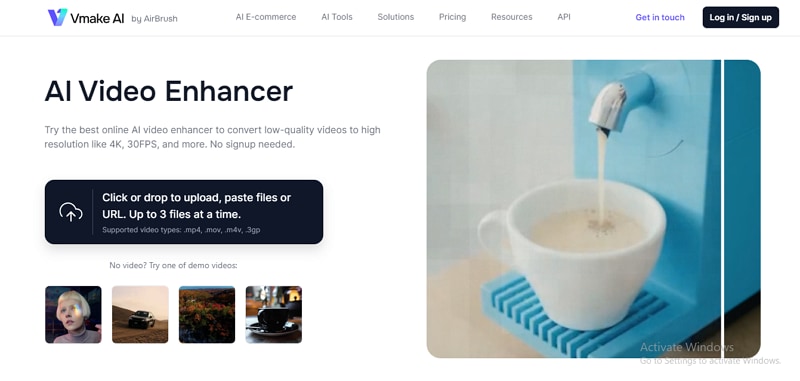
Vmake Online Enhancer — это инструмент на базе ИИ для удаления размытости, который стоит попробовать. Этот инструмент использует ИИ для определения и устранения размытости в ваших видео. Когда вы загружаете видео, ИИ обрабатывает его и автоматически применяет улучшения, такие как контраст, насыщенность, чёткость и яркость, чтобы улучшить качество видео до 4K.
Когда видео будет готово, вы можете предварительно просмотреть его, и если всё устраивает, просто выберите нужный формат вывода и сохраните видео или экспортируйте его в зависимости от ваших потребностей!
Как сделать видео более четким с помощью онлайн-инструмента Vmake?
- Перейдите на сайт Vmake Online Video Enhancer и загрузите ваше размытое видео.

- После успешной загрузки видео, качество видео будет автоматически улучшено. Вы сможете просмотреть первые 5 секунд видео.

- Скачайте видео, чтобы сохранить результат.

Преимущества и Недостатки:
3. Fotor Video Clearer
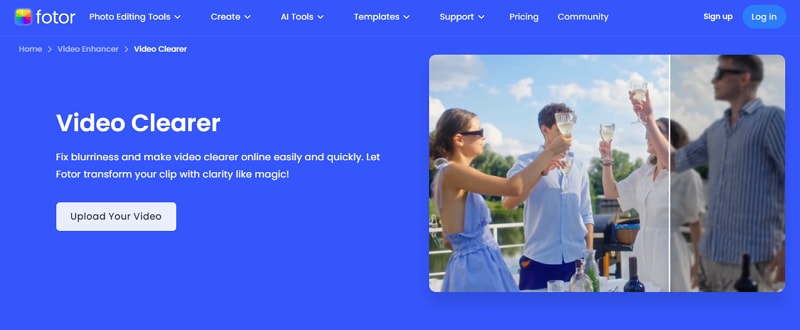
Fotor — отличный инструмент, который позволяет удалить размытость с видео, чтобы улучшить размытое видео онлайн и бесплатно и достичь лучшей чёткости и разрешения без лишних усилий. Платформа может улучшить размытые видео, даже если они были сняты много лет назад. Кроме того, этот инструмент автоматически настраивает цвет и яркость видео для достижения превосходных результатов. Fotor может улучшить резкость различных типов видео, включая пейзажи, портреты, презентации и товары, и это только некоторые из них.
Как сделать видео более четким с помощью онлайн-инструмента Fotor?
- Перейдите на официальный сайт Fotor Video Enhancer > загрузите видео.

- Включите улучшение видео, также можно активировать опцию увеличения разрешения, если это необходимо. Затем нажмите "Генерировать", чтобы начать процесс улучшения чёткости видео.

- Предварительно просмотрите улучшенное видео и нажмите "Скачать", чтобы сохранить результат.

Преимущества и Недостатки:
Недостатки онлайн-инструментов для улучшения размытого видео
Хотя бесплатные онлайн-инструменты могут помочь вам удалить размытость с видео в любое время и с минимальными усилиями, у них есть свои недостатки, которые делают их непригодными для работы с видео высокого качества.
- Ограничения по размеру файла - онлайн-инструменты имеют ограничения по размеру файла, часто выраженные в байтах или продолжительности. Большинство этих инструментов не позволяют загружать видеофайлы размером более 200 МБ или длительностью более одной минуты.
- Ограниченные форматы файлов - большинство инструментов поддерживают только 2-3 формата видео.
- Время обработки - бесплатные онлайн-инструменты имеют низкую скорость обработки и испытывают трудности с большими файлами. Часто скорость их обработки зависит от скорости вашего интернет-соединения.
- Требуют ручных настроек - эти онлайн-инструменты не предлагают решения в один клик, и большинство из них требуют вручную настраивать такие параметры, как контраст, резкость, яркость и насыщенность. Настройка этих параметров требует опыта или догадок, что может быть сложным и отнимать много времени.
Улучшение размытого видео в автономном режиме одним щелчком мыши: Wondershare Filmora
Wondershare Filmora — это мощный универсальный инструмент для исправления нечетких видео без больших затрат. Этот инструмент оснащён набором потрясающих функций для улучшения видео, которые делают процесс удаления размытости лёгким и интересным.
Программа поддерживает все типы и размеры видео и выполняет их обработку быстрее, экономя ваше время и силы. В отличие от других инструментов на рынке, вам не нужно вручную настраивать параметры, такие как насыщенность и яркость, чтобы добиться качественного результата. Программа использует ИИ и передовые алгоритмы для умного выявления и устранения размытости видео одним кликом.
Этот инструмент быстрый, совместим с различными форматами файлов и устройствами, прост в использовании, доступный по цене и богат функциями. После удаления размытости видео, вы можете редактировать своё видео/аудио, используя множество эффектов, анимаций, шаблонов и переходов, чтобы улучшить привлекательность видео.
Ключевые особенности
- ИИ-улучшение видео - можно улучшить размытые видео для YouTube или других типов видео одним простым кликом.
- Удаление шумов - позволяет удалить фоновые и цифровые шумы из видео с помощью трёх различных алгоритмов.
- Настройка частоты кадров - автоматически настраивает частоту кадров видео, чтобы создать чёткое и резкое изображение. Увеличивает частоту кадров вашего видео до значений, соответствующих чётким изображениям.
- Коррекция цвета - коррекция цвета позволяет изменять цветовую температуру, яркость, контрастность, оттенок и насыщенность для получения более чёткого изображения.
- Множество видеоэффектов - эта программа предлагает широкий выбор видеоэффектов, подходящих для различных нужд. Вы можете использовать эффектные фильтры, чтобы повысить качество и чёткость ваших видео.
- Гибкие параметры для импорта и экспорта - импортируйте любые популярные видео- и аудиоформаты из разных источников и экспортируйте их на различные платформы социальных сетей.
- Стабилизация видео - позволяет убрать размытость, вызванную тряской камеры во время записи. Этот инструмент может стабилизировать видео, сделав его более чётким и привлекательным.
Как улучшить размытое видео с помощью Wondershare Filmora?
Программа Wondershare Filmora очень проста в использовании, и вы сможете без труда преобразовать размытое видео в чёткое и резкое. Кроме того, программа также может удалить размытость с изображений. Вот простые шаги для улучшения размытых видео в оффлайн-режиме с помощью Wondershare Filmora.
- Скачайте и установите Wondershare Filmora на ваш ПК.
- Откройте программу и нажмите на опцию "Новый проект". Затем нажмите на вкладку "Импорт медиа" и выберите видео, которое хотите сделать чётким, через окно проводника. После загрузки видео, перетащите его на таймлайн внизу экрана.

- Перейдите в раздел "Видео" > "ИИ-инструменты" > выберите "ИИ-улучшение видео" и включите эту опцию. Затем нажмите "Генерировать", и программа автоматически исправит размытое видео.

- Наконец, нажмите кнопку "Экспорт" и выберите предпочитаемые параметры вывода.

Заключение
Существует несколько отличных инструментов, чтобы улучшить размытые видео онлайн и бесплатно. Однако, если вы не хотите вручную настраивать контраст или работать с большими файлами, можно попробовать такой инструмент, как Wondershare Filmora, чтобы удалить размытость с видео и сделать другие продвинутые корректировки. Это, по сути, как иметь универсальный инструмент для улучшения видео, который поможет вам точно настроить ваш контент. Просто скачайте Wondershare Filmora и узнаете, как программа может упростить ваши рабочие процессы редактирования видео!
Видеоредактор, который делает процесс редактирования эффективным и увлекательным.







